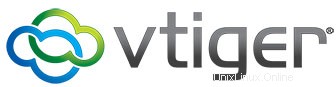
In questo tutorial, ti mostreremo come installare Vtiger CRM su CentOS 8. Per quelli di voi che non lo sapevano, Vtiger CRM è un'applicazione open source di gestione delle relazioni con i clienti scritta in PHP. Offre funzionalità come automazione delle vendite, automazione del marketing, analisi e reportistica, assistenza clienti e molte altre.
Questo articolo presuppone che tu abbia almeno una conoscenza di base di Linux, sappia come usare la shell e, soprattutto, che ospiti il tuo sito sul tuo VPS. L'installazione è abbastanza semplice e presuppone che tu sono in esecuzione nell'account root, in caso contrario potrebbe essere necessario aggiungere 'sudo ' ai comandi per ottenere i privilegi di root. Ti mostrerò l'installazione passo passo di Vtiger CRM su CentOS 8.
Prerequisiti
- Un server che esegue uno dei seguenti sistemi operativi:CentOS 8.
- Si consiglia di utilizzare una nuova installazione del sistema operativo per evitare potenziali problemi.
- Un
non-root sudo usero accedere all'root user. Ti consigliamo di agire comenon-root sudo user, tuttavia, poiché puoi danneggiare il tuo sistema se non stai attento quando agisci come root.
Installa Vtiger CRM su CentOS 8
Passaggio 1. Innanzitutto, iniziamo assicurandoci che il tuo sistema sia aggiornato.
sudo dnf clean all sudo dnf update
Passaggio 2. Installazione dello stack LAMP.
Se non hai uno stack LAMP già installato sul tuo server, puoi seguire la nostra guida qui.
Passaggio 3. Installazione di Vtiger CRM su CentOS 8.
Ora scarichiamo l'ultima versione di Vtiger più recente sul tuo sistema CentOS usando wget comando:
wget https://sourceforge.net/projects/vtigercrm/files/vtiger%20CRM%207.2.0/Core%20Product/vtigercrm7.2.0.tar.gz tar xvf vtigercrm7.2.0.tar.gz sudo mv vtigercrm /var/www/html/
Non dimenticare, dovremo modificare i permessi di alcune cartelle:
sudo chown -R apache:apache /var/www/html/vtigercrm
Passaggio 4. Configurazione di MariaDB per Vtiger CRM.
Per impostazione predefinita, MariaDB non è protetto. Puoi proteggere MariaDB usando mysql_secure_installation sceneggiatura. Dovresti leggere attentamente e sotto ogni passaggio che imposterà una password di root, rimuoverà gli utenti anonimi, non consentirà l'accesso root remoto e rimuoverà il database di test e l'accesso per proteggere MariaDB.
mysql_secure_installation
Configuralo in questo modo:
- Set root password? [Y/n] y - Remove anonymous users? [Y/n] y - Disallow root login remotely? [Y/n] y - Remove test database and access to it? [Y/n] y - Reload privilege tables now? [Y/n] y
Successivamente, dovremo accedere alla console MariaDB e creare un database per Vtiger CRM. Esegui il seguente comando:
mysql -u root -p
Questo ti chiederà una password, quindi inserisci la tua password di root MariaDB e premi Invio. Una volta effettuato l'accesso al server del database, devi creare un database per Installazione di Vtiger CRM:
MariaDB > CREATE DATABASE vtiger; MariaDB > CREATE USER 'vtiger_user'@'localhost' IDENTIFIED BY 'your-strong-passwd'; MariaDB > GRANT ALL PRIVILEGES ON `vtiger`.* TO 'vtiger_user'@'localhost'; MariaDB > FLUSH PRIVILEGES; MariaDB > \q
Passaggio 5. Configura il server web Apache.
Il primo, crea un file host virtuale per vTiger:
sudo nano /etc/httpd/conf.d/vtigercrm.conf
Aggiungi i seguenti comandi:
<VirtualHost *:80>
ServerAdmin [email protected]
ServerName example.com
ServerAlias www.example.com
DocumentRoot /var/www/html/vtigercrm/
<Directory /var/www/html/vtigercrm/>
Options +FollowSymlinks
AllowOverride All
Require all granted
</Directory>
ErrorLog /var/log/httpd/vtigercrm_error.log
CustomLog /var/log/httpd/vtigercrm_access.log combined
</VirtualHost>Infine, riavvia il servizio Apache per rendere effettive le modifiche:
sudo systemctl restart httpd
Passaggio 6. Configura Firewall.
Apri la porta HTTP nel firewall:
sudo firewall-cmd --add-service=http --permanent sudo firewall-cmd --reload
Quindi, disabilita SELinux sul sistema CentOS:
sudo setenforce 0 sudo sed -i 's/^SELINUX=.*/SELINUX=disabled/g' /etc/selinux/config
Passaggio 7. Accesso a Vtiger CRM.
Vtiger CRM sarà disponibile sulla porta HTTP 80 per impostazione predefinita. Apri il tuo browser preferito e vai a http://your-domain.com o http://server-ip-address e completa i passaggi richiesti per completare l'installazione.
Congratulazioni! Hai installato con successo Vtiger CRM. Grazie per aver utilizzato questo tutorial per l'installazione di Vtiger CRM sul sistema CentOS 8. Per ulteriore aiuto o informazioni utili, ti consigliamo di controllare il sito Web ufficiale di Vtiger CRM .